Som en af de mest populære sociale platforme har Snapchat tiltrukket hundredvis af millioner af aktive brugere rundt om i verden. I dag har næsten alle en smartphone i lommen. Som et resultat er det blevet nemmere end nogensinde før at optage hvert øjeblik med billeder og videoer til deling med andre. Men at beskære video er en vigtig færdighed. Det hjælper dig med at fjerne uønskede dele fra optagelser for at fokusere på ét emne eller beskytte privatlivets fred. Denne guide viser dig, hvordan du beskære en video på Snapchat.
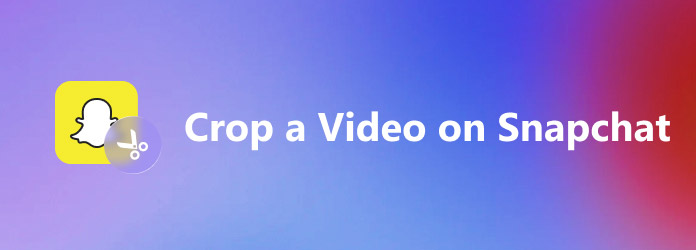
Er det muligt at beskære en video på Snapchat-appen? Svaret er ja. I de nye opdateringer har udvikleren introduceret flere videoredigeringsværktøjer og effekter, inklusive beskæring. Tidligere kunne du kun beskære billeder på Snapchat. Nu kan du også gøre det på dine videoer, før du poster. Her er den komplette procedure nedenfor.
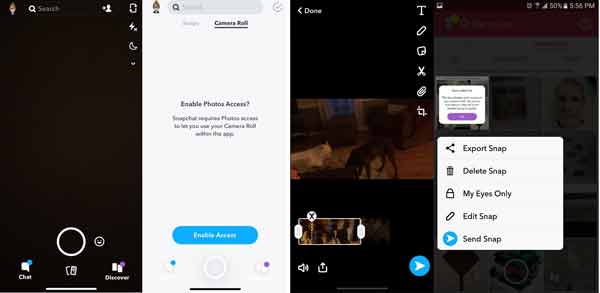
Trin 1: Først skal du åbne Snapchat-appen fra din startskærm eller app-bakke, og logge på din konto.
Trin 2: Der er to metoder til at tilføje et videosnap:
Tag en video: Tryk på kamerakontakten for at skifte mellem selfies og fototilstand. Stil din video op, og indstil eksponering og fokus eller brug objektiver, tryk på lukker knappen for at starte videooptagelse. Snapchat er i stand til at skyde 10 sekunder.
Tilføj video fra kamerarulle: Tryk på Memories ikonet nederst, som er et to-telefon-overlappende ikon. Gå til Kamerarulle fane og tryk på Aktiver adgang. Vælg, når du bliver bedt om det Læs og skriv. Vælg derefter videoen.
Trin 3: Nu vil du se flere værktøjer på højre side af din skærm. Vælg Crop værktøj, og zoom ind på videoen med fingrene. Flyt derefter videoen, indtil de uønskede områder er ude af skærmen.
Trin 4: Når du er tilfreds med den beskårede video, skal du trykke på Del ikonet og følg instruktionerne for at sende snappen. Du kan også gemme snappen og dele den senere.
Bemærk: Snapchat giver dig mulighed for at sende en video i 9:16 eller 1:1. Med et andet ord beskærer det sociale netværk din video, hvis den ikke overholder reglen. Den indbyggede videobeskæringsfunktion på Snapchat fungerer gennem zoom-ind.
Kan du beskære en video til Snapchat, som du ønsker det? Svaret er ja, og alt hvad du behøver er AnyMP4 Video Converter Ultimate. Det hjælper dig med at beskære video, beholde eller ændre billedformat, beslutte at zoome ind eller ud eller ej. Kort sagt, det giver dig fuld kontrol over videobeskæring til Snapchat.
Hovedfunktioner i den bedste videobeskæringssoftware til Snapchat
Sikker download
Sikker download
Trin 1: Åbn video
Kør den bedste videobeskæringssoftware, efter du har installeret den på din pc. Der er en anden version til Mac-brugere. Klik og udvid Tilføj filer menu øverst til venstre og vælg Tilføj filer or Tilføj mappe mulighed for at åbne den video, du vil sende på Snapchat. Hvis du har brug for at behandle onlinevideoer, skal du downloade dem til din computer. For at beskære flere videoer skal du åbne dem alle sammen.

Trin 2: Beskær video til Snapchat
Efter videoindlæsning vises de i bibliotekspanelet. Klik på Redigere knap med et magisk bjælkeikon under den første titel. Det åbner videoen i redigeringsvinduet. Gå til Rotér og beskær fanen, og du vil få flere måder at beskære Snapchat-video på:
Beskær video manuelt: Klik og flyt beskæringsboksen i Original rude og overvåg effekten i Produktion panel.
Beskær video nøjagtigt: Indstil den ønskede bredde og højde i Afgrødeareal kasser. Så vil det blive beskåret i overensstemmelse hermed.
Nulstil billedformat: For at beskære video til Snapchat skal du hellere vælge 9:16 eller 1:1 fra Aspect Ratio rulleliste.
Du kan også bestemme zoomtilstanden i vinduet.
Når du er tilfreds, klik på OK knappen for at bekræfte det. Nu kan du beskære andre videoer til Snapchat efter samme proces. Hvis du har til hensigt at bruge den samme ændring til alle videoer, skal du klikke Anvend på alle .

Trin 3: Gem video
Klik eventuelt på Konverter alle til mulighed i øverste højre side af hovedgrænsefladen og vælg Snapchat anbefalede videoformater, som MP4. Indstil destinationsmappen i Gem til Mark. Klik til sidst på Konverter alle knappen for at eksportere den beskårede video. Dernæst kan du sende det til din Snapchat-side.

Relateret:
Kan du trimme en Snapchat-video?
Ja, Snapchat-appen giver videotrimningsfunktionen, men du kan kun redigere dine egne videoer. Når først videoen er blevet postet, kan du ikke trimme eller beskære den på Snapchat længere.
Kan du redigere Camera Roll-videoer på Snapchat-appen?
Du kan tage en video eller importere en fra Camera Roll og derefter redigere den på Snapchat-appen. Det sociale netværk giver dig også mulighed for at gemme videoen til senere opslag. Eller du kan bruge en Snapchat videoredigerer for at redigere dine videoer.
Hvorfor kan jeg ikke klippe videoer på Snapchat?
Hvis Snapchat-appen ikke klipper dine videoer, kan du gøre det med en videoskærer-app på iPhone eller Android-enhed. Der er også et par desktop videoredigeringsprogrammer tilgængelige.
Den bedste måde at holde din video i den originale stand på Snapchat er at beskære før deling. Heldigvis giver den sociale medie-app videobeskæringsfunktion til at hjælpe dig med at fjerne uønskede dele med fingrene. Vi har delt den konkrete guide til proceduren ovenfor, og du kan følge den for at få det, du ønsker. Hvis du foretrækker at redigere videoer på stor skærm, er AnyMP4 Video Converter Ultimate værd at prøve. Hvis du støder på andre problemer relateret til Snapchat, bedes du efterlade en besked under dette indlæg.